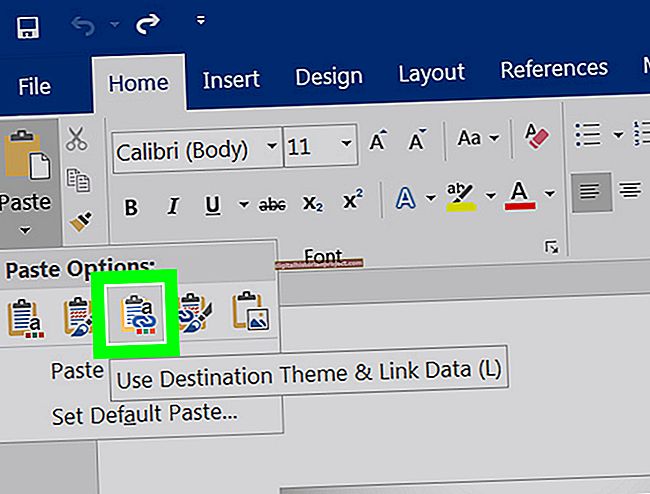নির্বাচনী ফোকাস এমন একটি ফটোগ্রাফিক প্রভাব যা বাকী অস্পষ্টতার সময় চিত্রের একটি ক্ষেত্রকে তীক্ষ্ণ ফোকাসে রাখে। Ditionতিহ্যগতভাবে আপনি বিশেষ ক্যামেরা লেন্সের সাহায্যে এই প্রভাবটি অর্জন করতে পারবেন; ডিজিটাল ইমেজ ম্যানিপুলেশনের আবির্ভাবের সাথে আপনি একই কম্পিউটারে সহজে এবং কম খরচে একই প্রভাব তৈরি করতে পারেন। কিছু চিত্র সম্পাদনা প্যাকেজগুলির মধ্যে একটি বেছে বেছে ফোকাস ফিল্টার অন্তর্নির্মিত থাকে G জিআইএমপি হয় না; তবে, অনুরূপ প্রভাব তৈরি করতে আপনি সরঞ্জাম বাক্স থেকে অস্পষ্ট / শার্প সরঞ্জাম ব্যবহার করতে পারেন। বড় অঞ্চল বা পুরো চিত্রগুলির জন্য, আপনি জিম্পের ব্লার ফিল্টারগুলির একটি ব্যবহার করতে পারেন।
অস্পষ্টতা / ধারালো সরঞ্জাম
1
জিম্প চালু করুন এবং আপনি যে চিত্রটি থেকে কাজ করতে চান তা লোড করুন।
2
টুলবক্স থেকে "ব্লার / শার্পেন" সরঞ্জামটি নির্বাচন করুন। একটি নরম প্রান্ত সঙ্গে একটি ব্রাশ চয়ন করুন। আপনার চিত্রের জন্য উপযুক্ত ব্রাশের আকার সেট করুন।
3
বাম মাউস বোতামটি ধরে রাখুন এবং যে অঞ্চলটি আপনি ঝাপসা করতে চান তার উপর ব্রাশটি সরান, আপনি যে ক্ষেত্রটি ফোকাসে থাকতে চান তা রেখে leaving আপনার ইমেজ সংরক্ষণ করুন।
অস্পষ্ট ফিল্টার
1
জিআইএমপি চালু করুন এবং আপনি যে চিত্রটি কাজ করতে চান তা খুলুন। এটি এখন আপনার পটভূমির স্তর। পটভূমি স্তরটির একটি অনুলিপি তৈরি করতে স্তর মেনু থেকে "সদৃশ" চয়ন করুন। আপনার এখন দুটি স্তর রয়েছে, ব্যাকগ্রাউন্ড এবং ব্যাকগ্রাউন্ড কপি।
2
ফিল্টার মেনুটি খুলুন এবং গাউশিয়ান ব্লার বা ফোকাস অস্পষ্টতার মতো অস্পষ্ট প্রভাব চয়ন করুন। দশকের দশকের ব্যাসার্ধের সেটিংটি চয়ন করুন আপনার পুরো ব্যাকগ্রাউন্ড অনুলিপি স্তরে ব্লার ফিল্টারটি প্রয়োগ করুন।
3
আপনার পটভূমির অনুলিপি স্তরে ডান ক্লিক করুন এবং "স্তর মুখোশ যুক্ত করুন" নির্বাচন করুন। আপনার মুখোশের জন্য একটি রঙ চয়ন করতে হবে - আপনি সাদা ব্যবহার করতে চান। হোয়াইট ডিফল্ট তাই আপনি কেবল "এন্টার" টিপুন।
4
"নির্বাচন করুন" সরঞ্জামটিতে বাম-ক্লিক করুন, এমন একটি আকৃতি বাছাই করুন যা আপনি ফোকাসে ছেড়ে যেতে চান সেই অঞ্চলটির সাথে মোটামুটি মেলে। একটি বড় ব্যাসার্ধ দিয়ে প্রান্তগুলি "পালক" এ সেট করুন - 100 ভাল পছন্দ।
5
ফোকাসের ক্ষেত্রটি নির্বাচন করুন। টুলবক্স মেনুতে পেইন্ট-বালতি "ফিল" টুলটিতে বাম-ক্লিক করুন। টুলবক্স মেনুটির নীচে অগ্রভাগের রঙ বাক্স ব্যবহার করে সক্রিয় রঙটি কালোকে পরিবর্তন করুন। কালো দিয়ে নির্বাচিত অঞ্চলটি পূরণ করুন। অস্পষ্ট ব্যাকগ্রাউন্ড অনুলিপি স্তরটি নির্বাচিত অঞ্চল থেকে অদৃশ্য হয়ে যাবে, তীব্র পটভূমির স্তরটি ফাঁক দিয়ে দিয়ে দেবে। ফলাফলটি একটি স্পষ্ট, নির্বাচনমূলকভাবে কেন্দ্রিক ক্ষেত্র যা প্রান্তগুলিকে ফোকাসের ব্যাকগ্রাউন্ডে ফিকে করে। আপনার ইমেজ সংরক্ষণ করুন।